电脑如何利用手机热点连接 笔记本电脑连接手机热点的步骤
更新时间:2023-11-16 08:48:34作者:jiang
电脑如何利用手机热点连接,在如今数字化的时代,电脑已经成为了我们生活中不可或缺的工具之一,在某些情况下,我们可能会遇到没有Wi-Fi网络可用的情况,这时候我们可以利用手机的热点功能来连接笔记本电脑,实现上网的需求。连接笔记本电脑到手机热点的步骤简单而方便,只需几个简单的设置,就可以让我们的电脑像智能手机一样连接到网络,享受无线上网的便利。接下来将为大家详细介绍如何利用手机热点连接笔记本电脑的步骤。
步骤如下:
1.解锁手机进入后,选择手机的设置图标进入。
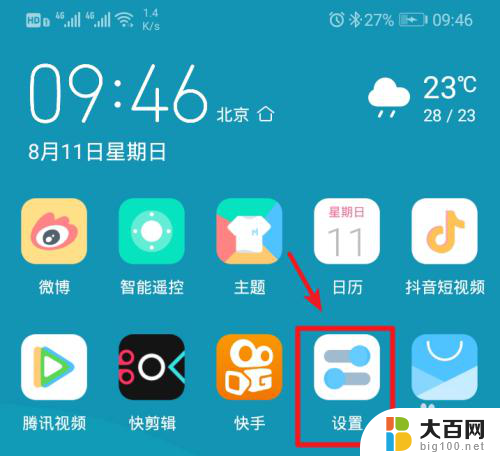
2.在手机设置内,点击上方的无线和网络的选项进入。
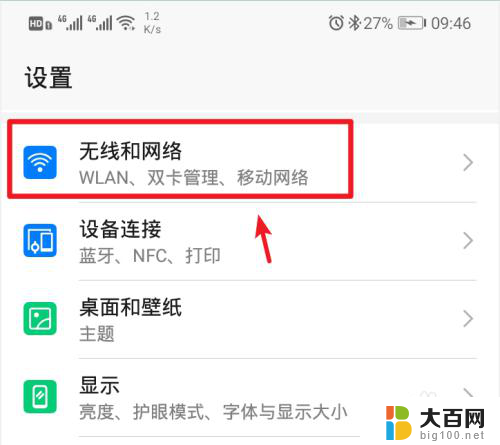
3.进入无线和网络设置界面,选择移动网络共享的选项。
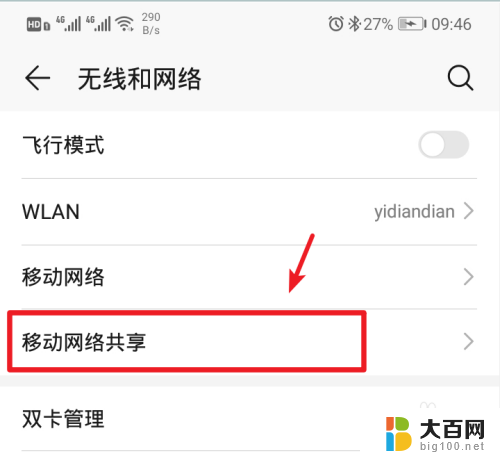
4.进入后,选择顶部的便携式wlan热点的选项。
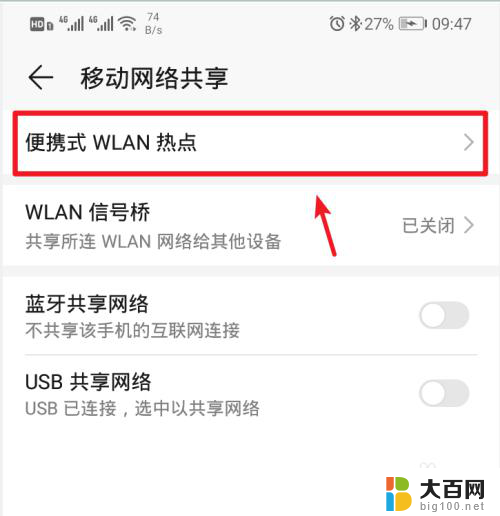
5.进入后,将个人热点后方的开关打开。
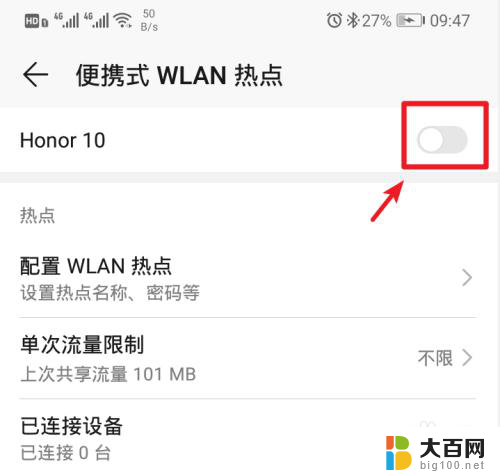
6.打开后,也可以点击配置wlan热点的选项进入。
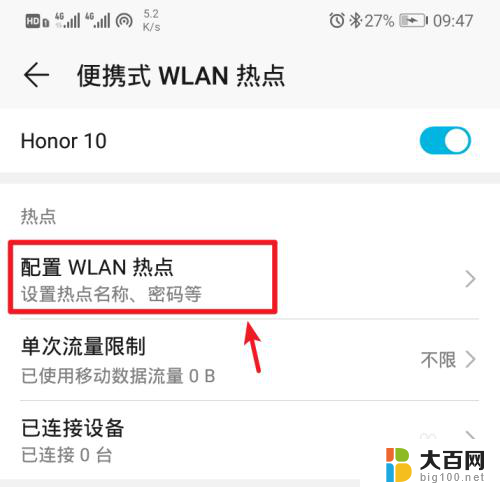
7.进入后,点击密码后方的小眼睛图标,即可查看到热点的密码。
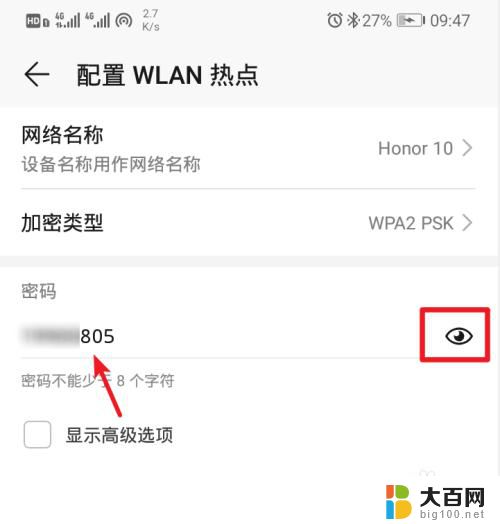
8.记住手机的Wlan热点密码后,打开电脑点击下方的WiFi图标。
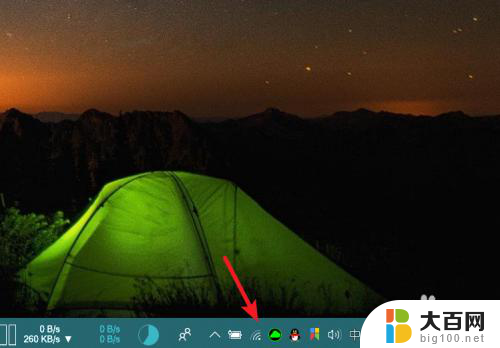
9.点击后,笔记本电脑会自动搜索附近的网络。选择手机的个人热点,点击连接。
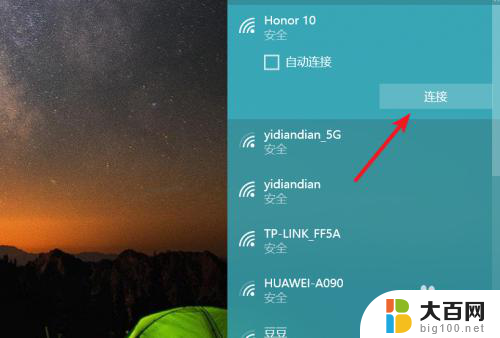
10.输入密码,点击下一步,即可连接使用手机的热点上网。
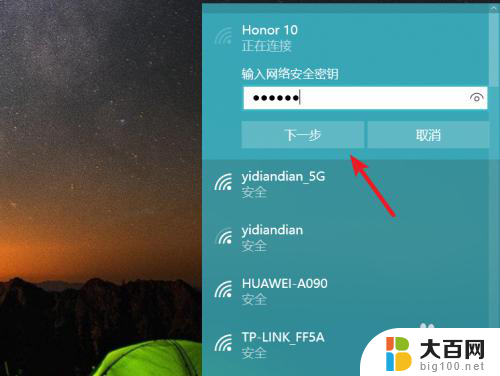
以上是关于如何使用手机热点连接电脑的全部内容,如果你遇到这种情况,可以尝试按照以上方法解决,希望这对大家有所帮助。
电脑如何利用手机热点连接 笔记本电脑连接手机热点的步骤相关教程
- 笔记本电脑如何连热点 笔记本电脑如何连接手机热点
- 笔记本电脑可以连接手机的热点吗 笔记本电脑连接手机热点的步骤
- 笔记本电脑如何使用手机热点 笔记本电脑连接手机热点步骤
- 手机移动热点怎么连接电脑 手机热点连接电脑步骤
- 笔记本电脑怎样连接手机热点上网 如何将笔记本电脑连接到手机的热点
- 电脑上如何连接热点 电脑连接手机热点步骤
- 笔记本电脑如何连接苹果手机热点 笔记本电脑连接手机热点速度慢
- 电脑如何连手机的热点 电脑连接手机热点的方法
- 笔记本电脑网络可以连接手机热点吗 笔记本电脑连接手机热点教程
- 手机开热点连电脑 手机如何通过热点连接电脑
- 苹果进windows系统 Mac 双系统如何使用 Option 键切换
- win开机不显示桌面 电脑开机后黑屏无法显示桌面解决方法
- windows nginx自动启动 Windows环境下Nginx开机自启动实现方法
- winds自动更新关闭 笔记本电脑关闭自动更新方法
- 怎样把windows更新关闭 笔记本电脑如何关闭自动更新
- windows怎么把软件删干净 如何在笔记本上彻底删除软件
电脑教程推荐